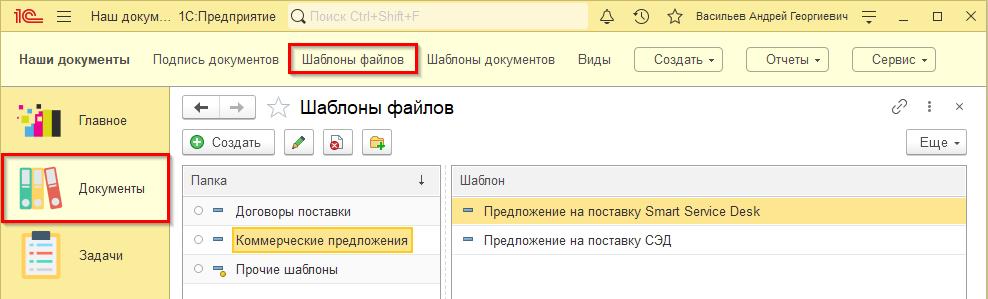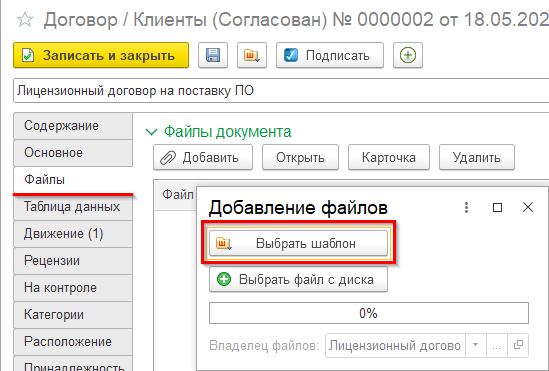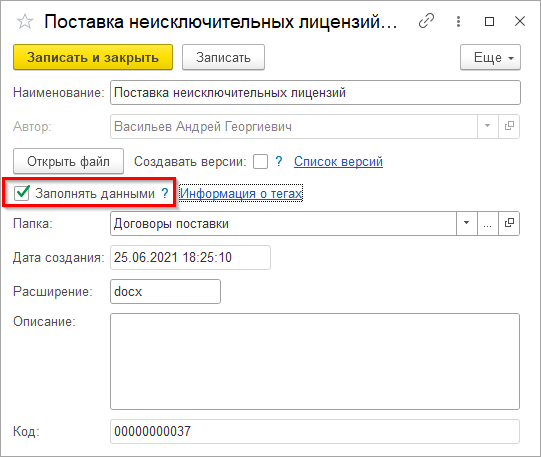Программа СЭД «Наш документооборот» позволяет автоматически формировать документы MS Word на основании данных электронного документа.
Важно! Для формирования документа MS Word (формата docx) пакет MS Office на компьютере пользователя не требуется. Таким образом, можно подготавливать документы MS Word для клиентов и партнёров не имея установленной копии MS Word на компьютере пользователя. Перед формированием документов необходимо подготовить шаблоны файлов MS Word формата docx. Такие шаблоны располагаются в подсистеме «Документы», пункт «Шаблоны файлов».
Набор шаблонов файлов может быть сгруппирован по иерархической структуре папок. В левой части списка шаблонов файлов выводится структура папок, в которые можно добавлять шаблоны. При необходимости, можно перенести файл шаблона в нужную папку с помощью мыши. Для управления папками используйте контекстное меню (правая кнопка мыши на нужной папке) или пункт «Ещё» в левой верхней части формы. Для формирования документа MS Word по данным электронного документа необходимо добавить шаблон файла в раздел «Файлы» документа. Для добавления нажмите кнопку «Добавить» и выберите пункт «Выбрать шаблон».
В отличие от простого файла, файл шаблона имеет отмеченную опцию «Заполнять данными» для заполнения файла шаблона данными из электронного документа СЭД «Наш документооборот».
Для формирования текста по данными документа необходимо добавить в текст файла шаблона определённые теги. При открытии такого шаблона программа автоматически заменит теги на соответствующие данные из электронного документа программы. Теги в шаблоне указываются с помощью фигурных скобок { и }.
Внутри скобок { } укажите любой реквизит документа (так, как он задан в Конфигураторе). Например, для вывода автора документа укажите {Автор}, для даты документа {Дата}, для наименования {НаименованиеДокумента} и так далее.
Вы также можете вывести подробные данные реквизитов, указав их через точку. Например, для вывода подразделения автора документа можно указать тег {Автор.Подразделение}, а для его номеров телефонов {Автор.Телефоны}. Для получения ИНН контрагента из документа используйте {Контрагент.ИНН}
При необходимости можно вывести данные табличных частей в документ. Например, для вывода категории из первой строки таблицы категорий документа используйте тег {Категории[0].Категория}. В квадратных скобках указан номер строки (начинается с нуля).
Вывести данные дополнительных реквизитов можно с помощью тега вида {Реквизит.ИмяДляФункций}, где ИмяДляФункций это значение соответствующего поля в форме реквизита документа (настраивается через вид документа).
Вы можете установить нужный шрифт и цвет текста тегов, при этом оформление должно быть задано полностью для тега, включая его фигурные скобки.
Названия всех табличных частей и реквизитов документа можно посмотреть в Конфигураторе.
Для формирования документа MS Word достаточно просто открыть его из документа, нажав на кнопку «Открыть».
Обратите внимание, если вы внесёте изменения в текст или оформление шаблона файла, то при открытии из документа будет сформирован документ MS Word уже с новым текстом или оформлением. Таким образом, можно быстро внести изменения в шаблон договора или фирменного бланка.
Если же необходимо в документе зафиксировать текст или оформление файла, то нужно сохранить сформированный по шаблону документ MS Word и добавить его в документ уже как обычный файл, а не шаблон.
Смотрите также: